Google Meet میزبانوں کا میٹنگز کے دوران موجود ہونا ضروری ہے کیونکہ ان کے پاس ضروری خصوصیات پر کنٹرول ہوتا ہے۔ ہوسکتا ہے کہ آپ نے کسی کے لیے میٹ بنایا ہو، اور آپ اس کی میزبانی کرنے والے نہیں ہیں۔ اگر ایسا ہے تو، انچارج شخص کو ملکیت منتقل کرنا دانشمندی ہوگی۔ لیکن آپ یہ کیسے کرتے ہیں؟
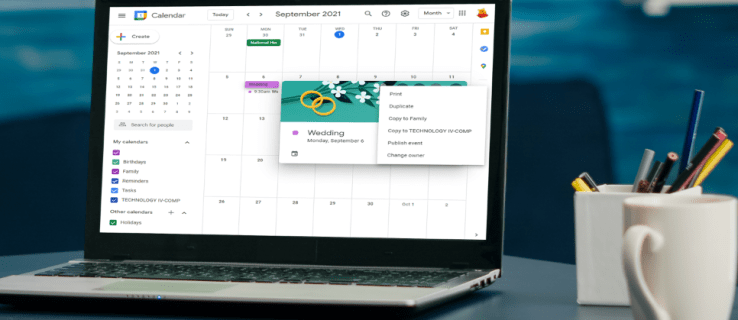
یہ مضمون اس عمل کے بارے میں آپ کے سوالات کا جواب دینے کی کوشش کرے گا۔ ہم پی سی، اینڈرائیڈ اور آئی فون ڈیوائس پر گوگل میٹ ہوسٹ کو تبدیل کرنے کے بارے میں تفصیلی اقدامات پر جائیں گے۔ بونس کے طور پر، آپ یہ سیکھیں گے کہ گوگل کلاس روم میں بھی ٹیچر کی ترتیبات کو کیسے تبدیل کیا جائے۔
پی سی پر گوگل میٹ ہوسٹ کو کیسے تبدیل کریں۔
Google Meet اساتذہ کو ریگولیٹ کرنے دیتا ہے کہ ایونٹ کے دوران فیچرز کیسے استعمال کیے جاتے ہیں۔ میٹنگ کے مالکان کے پاس اس بات پر زیادہ کنٹرول ہوتا ہے کہ شرکاء کب میٹنگز میں شامل ہو سکتے ہیں، اسکرین شیئرنگ یا چیٹس کو بلاک کر سکتے ہیں، وغیرہ۔ تمام میزبان کنٹرولز شیلڈ آئیکن کے نیچے لاک کے ساتھ موجود ہیں۔ میٹنگ کے مالکان پوری میٹنگ میں مختلف خصوصیات کو فعال یا غیر فعال کر سکتے ہیں۔
ہوسکتا ہے کہ آپ لوگوں کے ایک گروپ کے لیے میٹنگ بنا رہے ہوں لیکن آپ خود ایونٹ کے انچارج نہیں ہوں گے۔ اس معاملے میں، کسی ایسے شخص کو ملکیت تفویض کرنا بہتر ہے جو میٹنگ میں شرکت کرے گا یا اس کی رہنمائی کرے گا، تاکہ وہ ضرورت کے مطابق ترتیبات کو تبدیل کر سکے۔
نوٹ کریں کہ صرف ایک شخص ہی Google Meet کا میزبان ہو سکتا ہے جس کے پاس موجودہ Google اکاؤنٹ ہے۔ نیز، میٹنگ کی ملکیت میں تبدیلی صرف اس صورت میں کی جا سکتی ہے جب میٹنگ گوگل کیلنڈر میں شیڈول کی گئی ہو۔
کسی اور کو ملاقات کا مالک بنانے کا طریقہ یہاں ہے:
- گوگل کیلنڈر کھولیں اور گرڈ سے ایونٹ کے نام پر کلک کریں۔

- تین افقی نقطوں (مزید) پر ٹیپ کریں اور ڈراپ ڈاؤن مینو کے نیچے تک سکرول کریں۔

- "مالک کو تبدیل کریں" پر کلک کریں۔

- اس شخص کی تفصیلات درج کریں جسے آپ میزبان بنانا چاہتے ہیں۔ آپ ان کا نام اور ای میل ٹائپ کریں۔

- انہیں منتخب کرنے کے لیے شرکاء کی فہرست میں ان کے نام پر ٹیپ کریں۔

- "مالک کو تبدیل کریں" کو منتخب کریں۔

نوٹ کریں کہ انہیں اپنے ای میل میں ایک لنک پر کلک کرکے منتقلی کو قبول کرنے کی ضرورت ہے۔ آپ اس وقت تک میزبان رہیں گے جب تک وہ ایسا نہیں کرتے۔
آئی فون ایپ پر گوگل میٹ میں میزبان کو کیسے تبدیل کریں۔
اگر آپ اپنے آئی فون پر گوگل میٹ کر رہے ہیں، تو آپ ذیل کے مراحل پر عمل کر کے میزبان کو تبدیل کر سکتے ہیں:
- اپنے آئی فون پر گوگل کیلنڈر ایپ لانچ کریں اور ایونٹ کا پتہ لگائیں۔
- اس کے بارے میں معلومات کھولنے کے لیے اس پر ٹیپ کریں۔
- تین افقی نقطوں پر ٹیپ کریں اور مینو کے نیچے تشریف لے جائیں۔
- "مالک کو تبدیل کریں" کو منتخب کریں۔
- اس شخص کا نام اور ای میل ایڈریس درج کریں جسے آپ میزبان بنانا چاہتے ہیں۔
- فہرست میں، ان کے نام پر ٹیپ کریں۔
- "مالک کو تبدیل کریں" کو منتخب کریں۔
- اس شخص کو ملکیت کا دعوت نامہ موصول ہوگا۔ ایک بار جب وہ اسے قبول کر لیتے ہیں، تو آپ اس Google Meet کے میزبان نہیں رہیں گے۔
نوٹ کریں کہ گوگل میٹ کے میزبان کے پاس گوگل اکاؤنٹ ہونا ضروری ہے۔
اینڈرائیڈ ایپ پر گوگل میٹ میں میزبان کو کیسے تبدیل کریں۔
ایک کامیاب Google Meet ایونٹ کا انعقاد میزبان کے بغیر ناممکن ہے۔ اگر آپ اپنے تخلیق کردہ ایونٹ میں شرکت نہیں کرنے جا رہے ہیں، تو میٹنگ شروع ہونے سے پہلے میزبان کو تبدیل کرنا بہتر ہے۔ اپنے اینڈرائیڈ ڈیوائس پر ایسا کرنے کے لیے درج ذیل مراحل پر عمل کریں:
- گوگل کیلنڈر لانچ کریں اور گوگل میٹ ایونٹ کا پتہ لگائیں۔
- اس پر ٹیپ کریں، پھر تین افقی نقطوں کو منتخب کریں۔
- مینو نیچے سکرول کریں اور "مالک کو تبدیل کریں" پر ٹیپ کریں۔
- اس شخص کا نام اور ای میل ایڈریس ٹائپ کریں جسے آپ میزبان بنانا چاہتے ہیں۔
- "مالک کو تبدیل کریں" کو تھپتھپائیں۔
- اس شخص کو ای میل پر دعوت نامہ موصول ہوگا۔ ان کے قبول کرنے کے بعد، آپ مزید Meet کے میزبان نہیں رہیں گے۔
گوگل میٹ کلاس روم میں میزبان کو کیسے تبدیل کیا جائے؟
آپ کلاس کی ملکیت کسی دوسرے شخص کو منتقل کر سکتے ہیں اور انہیں گوگل کلاس روم میں پرائمری ٹیچر بنا سکتے ہیں۔ ایسا کرنے کا طریقہ یہاں ہے:
- classroom.google.com پر جائیں۔
- اس کلاس میں جائیں جس کے لیے آپ پرائمری ٹیچر کو تبدیل کرنا چاہتے ہیں۔

- "لوگ" پر جائیں اور نئے پرائمری ٹیچر کے آگے تین نقطوں پر کلک کریں۔

- "کلاس کا مالک بنائیں" پر کلک کریں۔

- "مدعو کریں" کو منتخب کریں۔

اب انہیں ای میل پر کلاس کی ملکیت کا دعوت نامہ موصول ہوگا۔ ایک بار جب وہ تصدیق کریں گے، آپ اس کلاس کے انچارج نہیں رہیں گے، اور نئے پرائمری ٹیچر کلاس کے تمام مواد کے مالک ہوں گے۔ اس میں گوگل ڈرائیو فولڈرز، کلاس ٹیمپلیٹس فولڈر کا مواد، اور طالب علم کا کام شامل ہے۔
نئے استاد کے دعوت نامہ قبول کرنے کے بعد، آپ شریک استاد بن جائیں گے۔ بس محتاط رہیں کہ کلاس کی ملکیت منتقل کرنے سے پہلے اپنے پرائمری ٹیچر کے اکاؤنٹ کو حذف نہ کریں۔ اگر آپ ایسا کرتے ہیں، تو ہو سکتا ہے کچھ کلاس فیچر کام نہ کریں۔
اضافی سوالات
کیا آپ گوگل میٹ میں ایک سے زیادہ میزبان رکھ سکتے ہیں؟
جون 2021 تک، ایک نیا Google Meet اپ ڈیٹ شریک میزبانوں کو شامل کرنے کی اجازت دیتا ہے۔ یہ طویل عرصے سے متوقع خصوصیت بالآخر آ گئی ہے، اور پلیٹ فارم اب نئے تعلیمی سال کے لیے تیار ہے۔ اساتذہ کے علاوہ، اساتذہ کے معاونین بھی میٹنگ کی میزبانی کر سکتے ہیں اور تقریباً ایک جیسے مراعات کا اشتراک کر سکتے ہیں۔
اس خصوصیت کو نام نہاد ہوسٹ مینجمنٹ آپشن کو ٹویٹ کرکے فعال کیا جاسکتا ہے۔ ایک بار ہوسٹ مینجمنٹ آن ہو جانے کے بعد، کچھ ورک اسپیس میزبان Google Meet میں 25 شریک میزبانوں کو شامل کر سکتے ہیں۔ ان ورک اسپیس میں بزنس اسٹینڈرڈ، بزنس پلس، ضروری چیزیں، انٹرپرائز ضروری چیزیں، انٹرپرائز اسٹینڈرڈ، انٹرپرائز پلس، اور تعلیمی ایڈیشنز کے لیے ورک اسپیس شامل ہیں۔
جب آپ میٹنگ میں ہوں تو آپ میزبان مینجمنٹ کو آن کر سکتے ہیں، اور ایک شخص ایونٹ میں داخل ہونے کے بعد شریک میزبان بن سکتا ہے۔ اس کے علاوہ، آپ کسی فرد کو بریک آؤٹ روم میں شریک میزبان کے طور پر مقرر نہیں کر سکتے۔ میزبانی کی مراعات حاصل کرنے کے لیے انہیں واپس مرکزی کمرے میں جانا ہوگا۔
پی سی پر ہوسٹ مینجمنٹ کو آن کرنے کا طریقہ یہ ہے:
1۔ میٹنگ میں شامل ہوں اور "میٹنگ سیفٹی" پر کلک کریں۔
2. ایک سائیڈ پینل ظاہر ہوگا۔ "میزبان انتظام" ٹوگل پر سوئچ کریں۔
3. آپ اسے دوبارہ ٹوگل کر کے بند کر سکتے ہیں۔
شریک میزبان کو شامل کرنے کے لیے، PC پر درج ذیل اقدامات کے ساتھ آگے بڑھیں:
1. جب آپ میٹنگ میں ہوں، نیچے دائیں ہاتھ سے "سب کو دکھائیں" آئیکن پر کلک کریں۔
2. شرکاء کی فہرست میں سے کسی ایسے شخص کو تلاش کریں جسے آپ شریک میزبان کے فرائض تفویض کرنا چاہتے ہیں۔
3. ان کے نام کے آگے تین عمودی نقطوں پر کلک کریں۔
4. "گرانٹ ہوسٹ کنٹرولز" کو منتخب کریں۔
5. اب وہ اپنی اسکرین کے نیچے میٹنگ سیفٹی آئیکن شو دیکھیں گے۔
اگر آپ اپنے اینڈرائیڈ اور آئی فون ڈیوائسز پر ہوسٹ مینجمنٹ کو آن کرنا چاہتے ہیں تو نیچے دیے گئے مراحل پر عمل کریں:
1. میٹنگ کے دوران، تین عمودی نقطوں پر ٹیپ کریں (مینو۔)
2. "میٹنگ سیفٹی" پر جائیں اور میزبان مینجمنٹ کو آن کریں۔
اپنے Android یا iPhone ڈیوائس کے ذریعے شریک میزبان کو شامل کرنے یا ہٹانے کے لیے، درج ذیل کام کریں:
1۔ میٹنگ کی اسکرین کو تھپتھپائیں۔
2. اوپری بائیں کونے سے میٹنگ کے نام پر ٹیپ کریں۔
3. "لوگ" ٹیب سے ایک ایسے شخص کو تلاش کریں جسے آپ شریک میزبان بنانا چاہتے ہیں۔
4. ان کے نام کے آگے تین عمودی نقطوں پر ٹیپ کریں اور "شامل میزبان کے طور پر شامل کریں" کو منتخب کریں۔
نوٹ: لکھنے کے وقت (اگست 2021)، میزبان مینجمنٹ کی خصوصیت اب بھی تمام اکاؤنٹس میں شامل نہیں ہوئی ہے۔ تاہم، جلد ہی ایسا کرنے کی توقع ہے۔
گوگل میٹ ہوسٹ کو تبدیل کرنے کی وضاحت کی گئی۔
گوگل میٹ کے میزبان اس بات پر مکمل کنٹرول رکھتے ہیں کہ میٹنگ تک کس کی رسائی ہے اور بہت سی دوسری خصوصیات۔ اس وجہ سے، یہ ضروری ہے کہ انہیں سیشن کے آغاز سے پہلے میزبان مقرر کیا جائے۔ میزبان کو تبدیل کرنے کا سب سے محفوظ طریقہ یہ ہے کہ گوگل کیلنڈر کی ترتیبات کو درست کیا جائے جہاں ایونٹ کا شیڈول ہے۔
اس مضمون میں آپ کو پی سی، اینڈرائیڈ اور آئی فون ڈیوائسز پر گوگل میٹ میں میزبانوں کو تبدیل کرنے کے بارے میں تفصیلی ہدایات دی گئی ہیں۔ اگر آپ کے پاس اس عمل کے بارے میں کوئی سوالات ہیں تو، ہمیں ذیل میں ایک تبصرہ چھوڑنے کے لئے آزاد محسوس کریں.



















